Not
Åtkomst till den här sidan kräver auktorisering. Du kan prova att logga in eller ändra kataloger.
Åtkomst till den här sidan kräver auktorisering. Du kan prova att ändra kataloger.
Du kan använda Azure PowerShell för att skapa en programgateway med ett certifikat för TLS/SSL-avslutning, som använder en virtuell maskinskaleringsuppsättning för backend-noder. I det här exemplet innehåller skalningsuppsättningen två virtuella datorinstanser i serverdelens standardpool i programgatewayen.
I den här artikeln lär du dig att:
- Skapa ett självsignerat certifikat
- Konfigurera ett nätverk
- Skapa en programgateway med certifikatet
- Skapa en virtuell maskinskalningsuppsättning med standardbackendpoolen
Om du inte har en Azure-prenumeration, skapa ett gratis konto innan du börjar.
Note
Vi rekommenderar att du använder Azure Az PowerShell-modulen för att interagera med Azure. Se Installera Azure PowerShell för att komma igång. För att lära dig hur du migrerar till Az PowerShell-modulen, se Migrera Azure PowerShell från AzureRM till Az.
Den här artikeln kräver Azure PowerShell-modulen version 1.0.0 eller senare. Kör Get-Module -ListAvailable Az för att hitta versionen. Om du behöver uppgradera kan du läsa Install Azure PowerShell module (Installera Azure PowerShell-modul). Om du kör PowerShell lokalt måste du också köra Login-AzAccount för att skapa en anslutning till Azure.
Skapa ett självsignerat certifikat
För produktionsanvändning bör du importera ett giltigt certifikat som signerats av en betrodd provider. I den här artikeln skapar du ett självsignerat certifikat med New-SelfSignedCertificate. Du kan använda Export-PfxCertificate med det tumavtryck som returnerades och exportera en pfx-fil från certifikatet.
New-SelfSignedCertificate `
-certstorelocation cert:\localmachine\my `
-dnsname www.contoso.com
Du bör se något som liknar det här resultatet:
PSParentPath: Microsoft.PowerShell.Security\Certificate::LocalMachine\my
Thumbprint Subject
---------- -------
E1E81C23B3AD33F9B4D1717B20AB65DBB91AC630 CN=www.contoso.com
Använd tumavtrycket till att skapa pfx-filen:
$pwd = ConvertTo-SecureString -String "Azure123456!" -Force -AsPlainText
Export-PfxCertificate `
-cert cert:\localMachine\my\E1E81C23B3AD33F9B4D1717B20AB65DBB91AC630 `
-FilePath c:\appgwcert.pfx `
-Password $pwd
Skapa en resursgrupp
En resursgrupp är en logisk container där Azure-resurser distribueras och hanteras. Skapa en Azure-resursgrupp med namnet myResourceGroupAG med New-AzResourceGroup.
New-AzResourceGroup -Name myResourceGroupAG -Location eastus
Skapa nätverksresurser
Konfigurera undernäten myBackendSubnet och myAGSubnet med New-AzVirtualNetworkSubnetConfig. Skapa det virtuella nätverket med namnet myVNet med New-AzVirtualNetwork med undernätskonfigurationerna. Och slutligen skapar du den offentliga IP-adressen myAGPublicIPAddress med New-AzPublicIpAddress. De här resurserna används för att ge nätverksanslutning till programgatewayen och tillhörande resurser.
$backendSubnetConfig = New-AzVirtualNetworkSubnetConfig `
-Name myBackendSubnet `
-AddressPrefix 10.0.1.0/24
$agSubnetConfig = New-AzVirtualNetworkSubnetConfig `
-Name myAGSubnet `
-AddressPrefix 10.0.2.0/24
$vnet = New-AzVirtualNetwork `
-ResourceGroupName myResourceGroupAG `
-Location eastus `
-Name myVNet `
-AddressPrefix 10.0.0.0/16 `
-Subnet $backendSubnetConfig, $agSubnetConfig
$pip = New-AzPublicIpAddress `
-ResourceGroupName myResourceGroupAG `
-Location eastus `
-Name myAGPublicIPAddress `
-AllocationMethod Static `
-Sku Standard
Skapa en applikationsgateway
Skapa IP-konfigurationerna och frontend-porten
Associera myAGSubnet som du skapade tidigare till programgatewayen med hjälp av New-AzApplicationGatewayIPConfiguration. Tilldela myAGPublicIPAddress till applikationsgatewayn med New-AzApplicationGatewayFrontendIPConfig.
$vnet = Get-AzVirtualNetwork `
-ResourceGroupName myResourceGroupAG `
-Name myVNet
$subnet=$vnet.Subnets[0]
$gipconfig = New-AzApplicationGatewayIPConfiguration `
-Name myAGIPConfig `
-Subnet $subnet
$fipconfig = New-AzApplicationGatewayFrontendIPConfig `
-Name myAGFrontendIPConfig `
-PublicIPAddress $pip
$frontendport = New-AzApplicationGatewayFrontendPort `
-Name myFrontendPort `
-Port 443
Skapa backendpoolen och inställningarna
Skapa serverdelspoolen med namnet appGatewayBackendPool för programgatewayen genom att använda kommandot New-AzApplicationGatewayBackendAddressPool. Konfigurera inställningarna för serverdelspoolen med New-AzApplicationGatewayBackendHttpSettings.
$defaultPool = New-AzApplicationGatewayBackendAddressPool `
-Name appGatewayBackendPool
$poolSettings = New-AzApplicationGatewayBackendHttpSettings `
-Name myPoolSettings `
-Port 80 `
-Protocol Http `
-CookieBasedAffinity Enabled `
-RequestTimeout 120
Skapa standardlyssnare och -regel
Du behöver en lyssnare för att applikationsgatewayen ska kunna dirigera trafiken till backend-poolen på rätt sätt. I det här exemplet skapar du en grundläggande lyssnare som lyssnar efter HTTPS-trafik vid rotadressen.
Skapa ett certifikatobjekt med New-AzApplicationGatewaySslCertificate och skapa sedan en lyssnare med namnet mydefaultListener med New-AzApplicationGatewayHttpListener med klientdelskonfigurationen, klientdelsporten och certifikatet som du skapade tidigare. En regel krävs för att lyssnaren ska veta vilken backend-pool som ska användas för inkommande trafik. Skapa en grundläggande regel med namnet rule1 med New-AzApplicationGatewayRequestRoutingRule.
$pwd = ConvertTo-SecureString `
-String "Azure123456!" `
-Force `
-AsPlainText
$cert = New-AzApplicationGatewaySslCertificate `
-Name "appgwcert" `
-CertificateFile "c:\appgwcert.pfx" `
-Password $pwd
$defaultlistener = New-AzApplicationGatewayHttpListener `
-Name mydefaultListener `
-Protocol Https `
-FrontendIPConfiguration $fipconfig `
-FrontendPort $frontendport `
-SslCertificate $cert
$frontendRule = New-AzApplicationGatewayRequestRoutingRule `
-Name rule1 `
-RuleType Basic `
-HttpListener $defaultlistener `
-BackendAddressPool $defaultPool `
-BackendHttpSettings $poolSettings `
-priority 100
Skapa programgatewayen med certifikatet
Nu när du har skapat nödvändiga stödresurser anger du parametrar för programgatewayen med namnet myAppGateway med New-AzApplicationGatewaySku och skapar den sedan med hjälp av New-AzApplicationGateway med certifikatet.
Skapa programgatewayen
$sku = New-AzApplicationGatewaySku `
-Name Standard_v2 `
-Tier Standard_v2 `
-Capacity 2
$appgw = New-AzApplicationGateway `
-Name myAppGateway `
-ResourceGroupName myResourceGroupAG `
-Location eastus `
-BackendAddressPools $defaultPool `
-BackendHttpSettingsCollection $poolSettings `
-FrontendIpConfigurations $fipconfig `
-GatewayIpConfigurations $gipconfig `
-FrontendPorts $frontendport `
-HttpListeners $defaultlistener `
-RequestRoutingRules $frontendRule `
-Sku $sku `
-SslCertificates $cert
Skapa en virtuell maskins skaluppsättning
I det här exemplet skapar du en VM-skalningsuppsättning som ska tillhandahålla servrar till serverdelspoolen i programgatewayen. Du tilldelar skalningsuppsättningen till serverdelspoolen när du konfigurerar IP-inställningarna.
$vnet = Get-AzVirtualNetwork `
-ResourceGroupName myResourceGroupAG `
-Name myVNet
$appgw = Get-AzApplicationGateway `
-ResourceGroupName myResourceGroupAG `
-Name myAppGateway
$backendPool = Get-AzApplicationGatewayBackendAddressPool `
-Name appGatewayBackendPool `
-ApplicationGateway $appgw
$ipConfig = New-AzVmssIpConfig `
-Name myVmssIPConfig `
-SubnetId $vnet.Subnets[1].Id `
-ApplicationGatewayBackendAddressPoolsId $backendPool.Id
$vmssConfig = New-AzVmssConfig `
-Location eastus `
-SkuCapacity 2 `
-SkuName Standard_DS2 `
-UpgradePolicyMode Automatic
Set-AzVmssStorageProfile $vmssConfig `
-ImageReferencePublisher MicrosoftWindowsServer `
-ImageReferenceOffer WindowsServer `
-ImageReferenceSku 2016-Datacenter `
-ImageReferenceVersion latest `
-OsDiskCreateOption FromImage
Set-AzVmssOsProfile $vmssConfig `
-AdminUsername azureuser `
-AdminPassword "Azure123456!" `
-ComputerNamePrefix myvmss
Add-AzVmssNetworkInterfaceConfiguration `
-VirtualMachineScaleSet $vmssConfig `
-Name myVmssNetConfig `
-Primary $true `
-IPConfiguration $ipConfig
New-AzVmss `
-ResourceGroupName myResourceGroupAG `
-Name myvmss `
-VirtualMachineScaleSet $vmssConfig
Installera IIS
$publicSettings = @{ "fileUris" = (,"https://raw.githubusercontent.com/Azure/azure-docs-powershell-samples/master/application-gateway/iis/appgatewayurl.ps1");
"commandToExecute" = "powershell -ExecutionPolicy Unrestricted -File appgatewayurl.ps1" }
$vmss = Get-AzVmss -ResourceGroupName myResourceGroupAG -VMScaleSetName myvmss
Add-AzVmssExtension -VirtualMachineScaleSet $vmss `
-Name "customScript" `
-Publisher "Microsoft.Compute" `
-Type "CustomScriptExtension" `
-TypeHandlerVersion 1.8 `
-Setting $publicSettings
Update-AzVmss `
-ResourceGroupName myResourceGroupAG `
-Name myvmss `
-VirtualMachineScaleSet $vmss
Testa programgatewayen
Du kan använda Get-AzPublicIPAddress för att hämta den offentliga IP-adressen för programgatewayen. Kopiera den offentliga IP-adressen och klistra in den i webbläsarens adressfält.
Get-AzPublicIPAddress -ResourceGroupName myResourceGroupAG -Name myAGPublicIPAddress
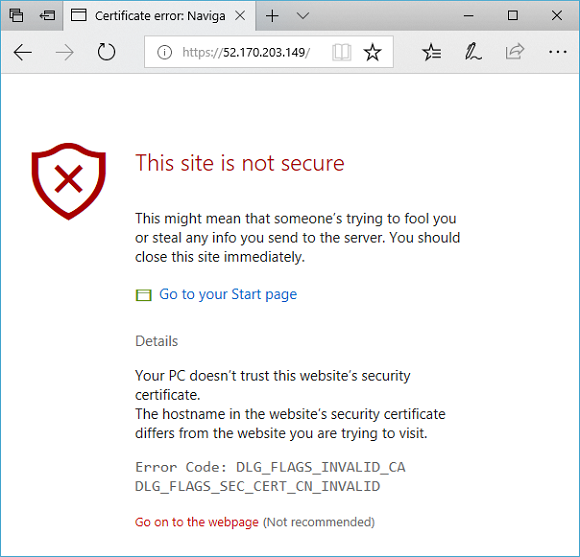
Om du använde ett självsignerat certifikat och vill acceptera säkerhetsvarningen väljer du Information och sedan Fortsätt till webbsidan. Din skyddade IIS-webbplats visas sedan som i exemplet nedan:
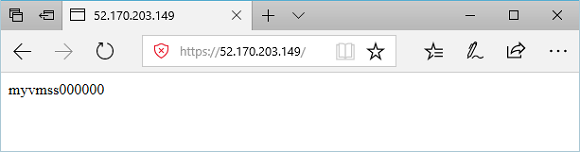
Rensa resurser
När den inte längre behövs tar du bort resursgruppen, programgatewayen och alla relaterade resurser med Remove-AzResourceGroup.
Remove-AzResourceGroup -Name myResourceGroupAG